Q.過去の給与データを訂正する方法
過去の給与データを訂正する方法は2種類あります。

A.前月のデータに戻り、自動計算にて訂正を行う方法
画面上部の「最新給与月」と「給与処理月」をご確認ください。「最新給与月」から1ヶ月前であれば、給与処理月を戻って訂正できます。
ただし、訂正を行った社員のみ最新給与月のデータがクリアされますので、最新給与月の給与データを再度入力してください。
例:「最新給与月」は「9月」になっているが、「8月」の給与データを訂正したい

1.「給与処理月」の▼をクリックし、「平成○○年8月給与へ」を選択します。
または、[前月]ボタンをクリックします。確認メッセージが表示されますので[はい]ボタンをクリックします。
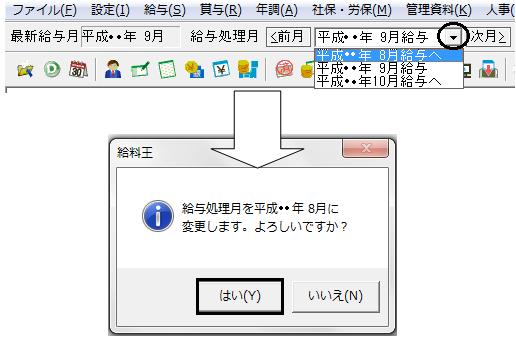
2.「給与」→「給与データ入力(台帳形式/一覧形式)」を開きます。訂正したい社員を選択し、画面右上にある「ロック」の□のチェックマークを外します。
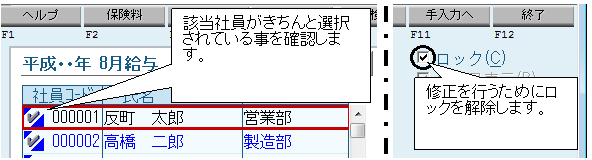
3.ロックを解除しようとすると、いくつか確認メッセージが表示されます。よろしければ[はい]ボタンをクリックし、進みます。(※[はい]ボタンをクリックしませんとロックが解除されません。)

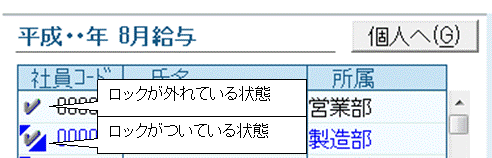
4.ロックが外れましたら、訂正を行います。
※前月のデータを訂正した場合、「最新給与月」の給与データがクリアされますので、「給与処理月」を最新の給与月に戻し、訂正があった社員のみ、再度給与データを入力してください。
B.過去台帳にて、手入力で訂正を行なう方法
1.「ツール」→「給与台帳入力(過去分)」をクリックしますと、「給与台帳入力(過去分)条件」の画面が表示されます。
「処理年」の▼をクリックします。修正を行う年度を選択し、[設定]ボタンをクリックします。
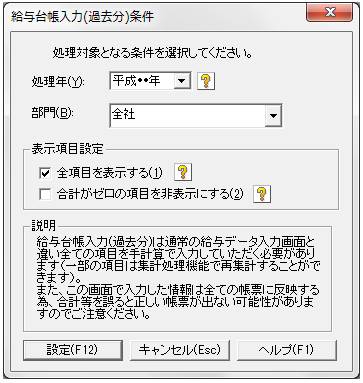
2.「給与台帳入力(過去分)」の画面が表示されます。
画面左の社員一覧から訂正を行う社員を選択し、画面右側より修正を行う月を選択します。
入力は、全て手入力にて訂正を行います。
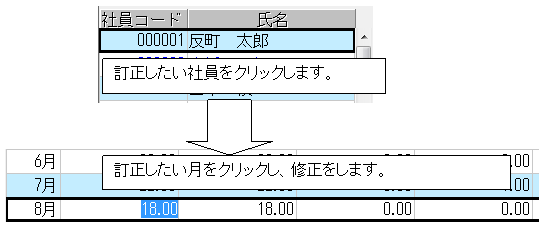
3.金額等(例として、「基本給」など)の訂正を行った場合に、修正を行った月が選択されている状態で[集計処理]ボタンをクリックします。

4.「給与台帳入力(過去分)集計処理」画面が表示されます。
[開始]ボタンをクリックすると「再計算対象項目」に表示されている項目が自動計算・集計されます。
※「再計算対象項目」以外の項目に関しましては、自動計算・集計はされませんので、手計算した金額を手入力にてすべて変更してください。

※データの訂正を行いますと、該当社員と訂正した月に「*」マークが表示されます。
「*」マークは、「給与台帳入力(過去分)」画面を閉じるとクリアされます。

5.訂正した月の給与明細を印刷する場合は、このまま「給与台帳入力(過去分)」画面で行うことができます。
(ア)印刷したい社員と給与月を選択します。
(イ)[印刷]ボタンをクリックして印刷を行って下さい。
